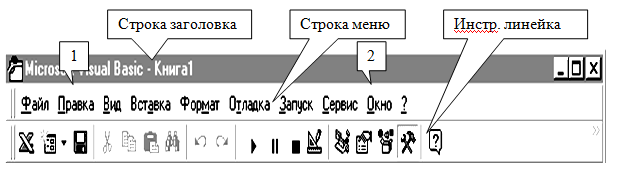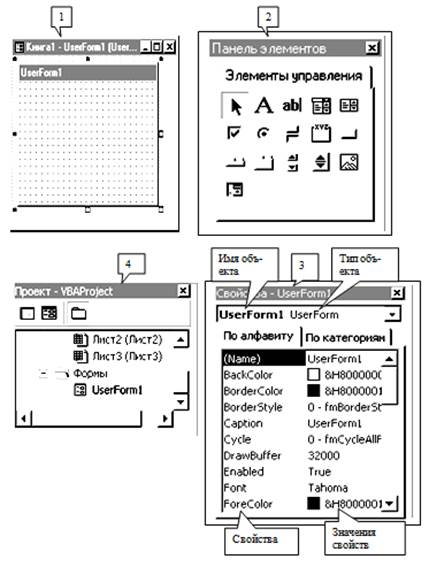Заглавная страница Избранные статьи Случайная статья Познавательные статьи Новые добавления Обратная связь FAQ Написать работу КАТЕГОРИИ: ТОП 10 на сайте Приготовление дезинфицирующих растворов различной концентрацииТехника нижней прямой подачи мяча. Франко-прусская война (причины и последствия) Организация работы процедурного кабинета Смысловое и механическое запоминание, их место и роль в усвоении знаний Коммуникативные барьеры и пути их преодоления Обработка изделий медицинского назначения многократного применения Образцы текста публицистического стиля Четыре типа изменения баланса Задачи с ответами для Всероссийской олимпиады по праву 
Мы поможем в написании ваших работ! ЗНАЕТЕ ЛИ ВЫ?
Влияние общества на человека
Приготовление дезинфицирующих растворов различной концентрации Практические работы по географии для 6 класса Организация работы процедурного кабинета Изменения в неживой природе осенью Уборка процедурного кабинета Сольфеджио. Все правила по сольфеджио Балочные системы. Определение реакций опор и моментов защемления |
Dim x1 As Integer, x2 As Integer, x As IntegerСодержание книги
Поиск на нашем сайте
x 1 = InputBox ("Введите первое слагаемое") x 2 = InputBox ("Введите второе слагаемое ") x = x 1 + x 2 MsgBox ("Сумма двух слагаемых равна: " & x) End Sub Сохранение файла содержащего макрос Чтобы иметь доступ к макросам, сохраненным в файле, его необходимо сохранить с поддержкой макросов. Для этого необходимо выполнить команду: «Кнопка office - Сохранить как - Книга Excel с поддержкой макросов» (Рисунок 5).
Рисунок 5. - сохранение макроса Варианты заданий
Экран проектирования в системе Visual Basic Экран VB может содержать следующие окна (Рисунок 1.2.): 1) Окно формы; 2) Инструментальная панель служит для создания в форме кнопок, списков и других объектов управления; 3) окно свойств объектов управления; 4) Окно проекта.
Рисунок 1.1. - меню Редактора Visual Basic
Рисунок 1.2. - Окна формы, окно свойств, окно проекта и инструментальная панель
Если эти объекты не появились при запуске, то в меню Excel вызовите: 1. Вставка 2. User Form. Появится форма с панелью инструментов (2). Окно проекта с деревом объектов (листов Excel, форм и пр.) можно вызвать из меню Вид – Окно проекта. Аналогично вызывается окно свойств Вид – Окно свойств. Вызов листа для написания программы: Вид – Программа.
Окно форм Вызов: Вставка – User Form. Одновременно появляются окно свойств и панель инструментов. В окне форм создаётся проектируемая форма. По умолчанию имеет заголовок Form1. Если создадите вторую форму, она по умолчанию получит имя Form2. Каждая программа на VB (например, программа учета кадров, продажи товаров, заказов авиабилетов, статистики заболеваемости) имеет по крайней мере одну форму, которая служит для проектирования интерфейса с пользователем программы. Инструментальная панель используется подобно тому, как мы видим в диалоговых окнах Word, Excel и др. Она применяется для размещения на форме объектов управления: кнопок, текстовых окон, полей для ввода данных, заголовков, комбинированных списков и т.д. Для ровного расположения объектов существует специальная сетка в виде точек. При размещении объекта на поверхности формы он расположится вдоль условных вертикальных и горизонтальных линий, проходящих через точки сетки. Сами формы и объекты управления имеют множество свойств.
Инструментальная панель Вызов: Вид – Панель элементов. Инструментальная панель предназначена для размещения на форме объектов. Содержит кнопки по одной для каждого вида объектов. Эти объекты используются при проектировании интерфейса с пользователем вашего приложения. Чтобы разместить объект управления на форме, необходимо сначала щёлкнуть мышью по соответствующей кнопке на инструментальной панели. Затем щёлкнуть мышью в том месте формы, где необходимо разместить объект. После этого снова нажмите левую кнопку и начните перемещать мышь, удерживая кнопку нажатой. Появится прямоугольник, который задаёт область, отводимую под объект. После того как вы отпустите кнопку объект появится на форме. Окно свойств объектов Вызов: Вид – Окно свойств. В окне свойств перечисляются все свойства объекта, которые можно менять по своему усмотрению. При добавлении нового объекта в форму для него создается новое окно свойств. Заголовок (C aption) – одно из свойств формы.
Окно проекта Вызов: Вид – Окно проекта. Проект представляет собой совокупность файлов, составляющих приложения. Он включает в себя объекты Excel (по умолчанию книгу и три листа) и формы – столько вы создадите. В окне проекта они располагаются в виде дерева, позволяя быстро переключаться (двойным щелчком по имени) из объекта в объект. Меню системы VB Основные команды системы меню: Файл (File) – открывать и сохранять файлы, экспортировать и импортировать файлы; Правка (Edit) – предоставляет доступ к командам редактирования. Программы, написанные на VB, управляются событиями, происходящими в пределах формы. Когда происходит событие, такое, как щелчок мышью по кнопке, вызывается процедура обработки этого события. Процедуры получают имена в соответствии со специальным соглашением. В имени процедуры указываются имя объекта управления и имя события, которое оно обрабатывает. Меню Вид (V iew) позволяет переходить от текста одной процедуры к тексту другой. Вставка (I nsert) – позволяет добавлять в приложение новые формы и модули. Запуск (R un) – позволяет осуществлять запуск программ, их остановку, повторный запуск после временной остановки во время отладки. ? (Help) – обеспечивает доступ к системе оперативной помощи. Пиктографическое меню обеспечивает быстрый доступ к наиболее часто выполняемым командам меню.
|
||||||||||||||||||||||||
|
Последнее изменение этой страницы: 2021-04-04; просмотров: 110; Нарушение авторского права страницы; Мы поможем в написании вашей работы! infopedia.su Все материалы представленные на сайте исключительно с целью ознакомления читателями и не преследуют коммерческих целей или нарушение авторских прав. Обратная связь - 3.22.27.41 (0.008 с.) |